首页 > Google Chrome浏览器官方下载后如何启用同步
Google Chrome浏览器官方下载后如何启用同步
来源:Google Chrome官网时间:2025-05-31
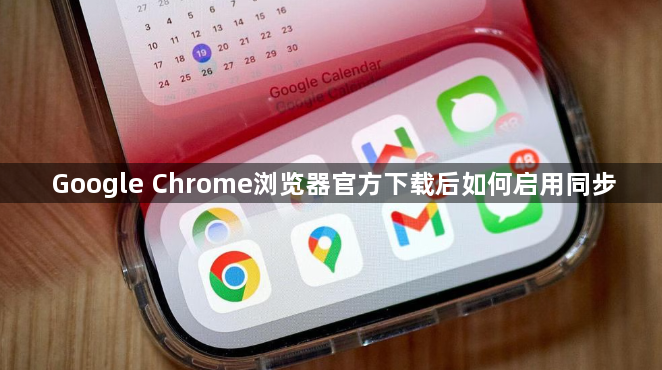
一、登录谷歌账户
1. 打开Chrome浏览器,点击右上角的个人资料图标,该图标可能是你的名字或者一个头像。
2. 选择“登录到Chrome”选项。
3. 输入你的谷歌账户邮箱和密码,然后点击“下一步”。如果启用了两步验证,需要按照屏幕提示完成验证操作。
二、进入设置页面开启同步功能
1. 登录成功后,点击右上角的三个垂直排列的点,这通常是自定义及控制Google Chrome的菜单按钮,然后选择“设置”。
2. 在设置界面中,向下滚动到“您与Google”部分,点击“同步功能和Google服务”。
3. 在同步功能界面,点击“开启同步功能”按钮。此时,你可以根据需要选择同步哪些数据,如书签、历史记录、密码等。勾选你想要同步的数据类型,然后浏览器会自动开始同步过程。
三、管理同步数据
1. 一旦开启了同步功能并选择了要同步的数据类型,那么在其他任何已登录相同谷歌账户的Chrome浏览器上,这些数据都将自动同步。
2. 如果想要更改同步设置,可以再次进入“同步功能和Google服务”页面,在这里可以调整同步的数据类型、管理已同步的设备等。例如,你可以取消某些不需要同步的数据类型的勾选,或者从已同步设备列表中移除不信任的设备。
分享Google Chrome浏览器下载安装包多版本共存的方法,满足用户同时使用不同版本的需求,方便测试和兼容。
2025-06-03
Google浏览器扩展程序打不开解决方法有哪些?本文详细分析扩展无法启动的原因,并提出检查权限、更新浏览器及清理缓存等有效修复措施。
2025-06-23
Chrome浏览器插件支持网页缓存优化,提升加载速度,改善用户访问体验。
2025-06-13
谷歌浏览器的页面快速加载功能优化网页加载速度,提高用户浏览体验。
2025-05-31
介绍如何在Google浏览器中管理多个账户,帮助用户方便快捷地切换不同账户,提高工作效率。无论是用于个人账户与工作账户的管理,还是在同一浏览器中登录多个社交平台,本文提供了详细的操作流程。
2025-06-12
讲解Chrome浏览器下载失败时的权限设置问题及排查解决方法,帮助用户快速排除障碍,确保下载过程顺畅无阻。
2025-08-06

